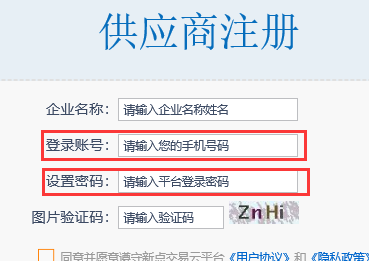新点电子交易平台供应商注册指南
一、 系统前期准备
一.1、 浏览器配置
一.1.1、 Internet选项
建议使用IE9及以上的浏览器(IE9、IE10、IE11) 网站首页:https://www.etrading.cn/
为了让系统插件能够正常工作,请进入门户网站首页后,按照以下步骤进行浏览器的配置。
1、打开浏览器,在“工具”菜单→“Internet选项”
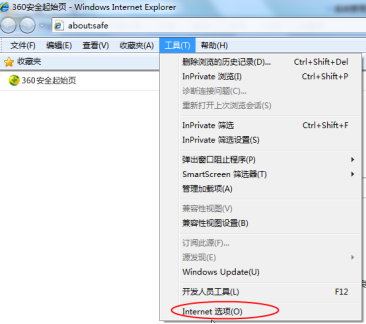
2、弹出对话框之后,请选择“安全”选项卡,具体的界面如下图:
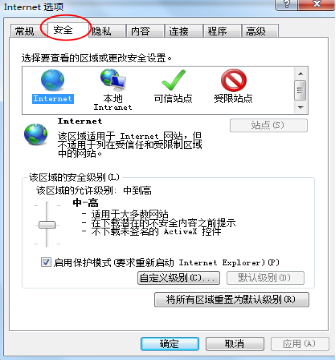
3、点击绿色的“受信任的站点”的图片,会看到如下图所示的界面:

4、点击“站点” 按钮,出现如下对话框:

5、设置自定义安全级别,开放Activex的访问权限:
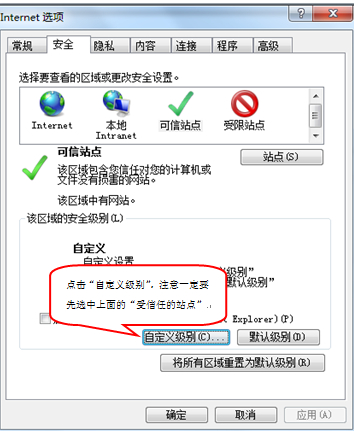
① 会出现一个窗口,把其中的Activex控件和插件的设置全部改为启用。
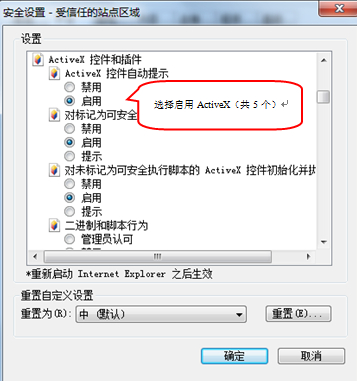
②文件下载设置,开放文件下载的权限:设置为启用。
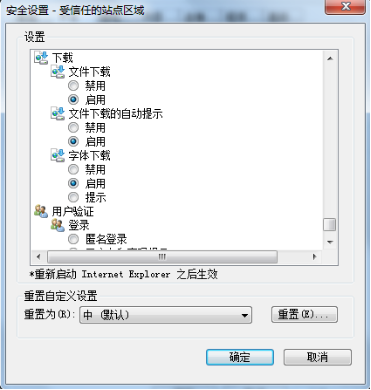
1.2 关闭拦截工具
上述操作完成后,如果系统中某些功能仍不能使用,请将拦截工具关闭再试用。比如在windows工具栏中关闭弹出窗口阻止程序的操作:
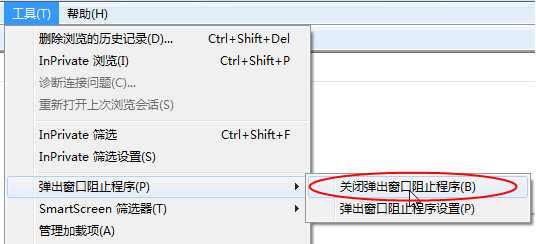
二、 新点电子交易平台诚信库
二.1、 新点电子交易平台注册
功能说明:搜索网址:https://www.etrading.cn/ 进入“新点电子交易平台”
操作步骤:
1、搜索网址:https://www.etrading.cn/ 进入“新点电子交易平台”,图下图所示,点击页面右边的“会员登录”按钮,进入用户登录界面
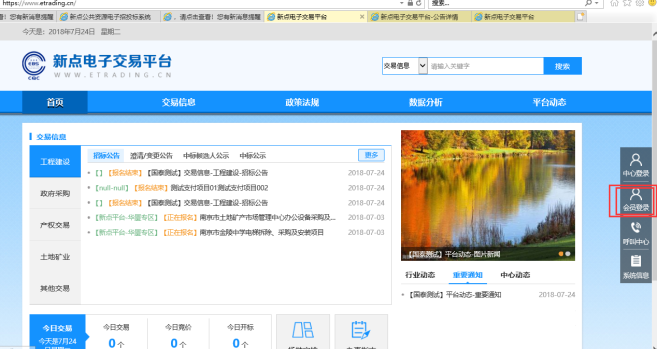
2、如下图所示,进入会员端登录界面后,点击“免费设立账号”按钮,即可进入新会员注册界面,免费注册成为“新点电子交易平台”的会员(同步成为“高校e采”平台的会员)
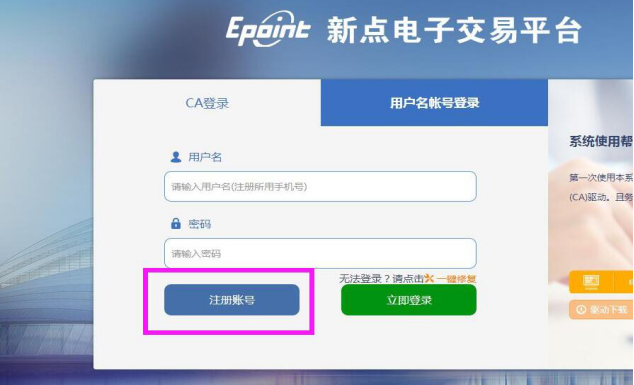
3、用户注册,在弹出的“新点电子交易平台会员注册”界面,输入企业信息,根据实际情况,挑选“供应商”或“代理”,输入验证码,点击“立即注册”,注册完成。(注:所填写的信息必须真实有效)
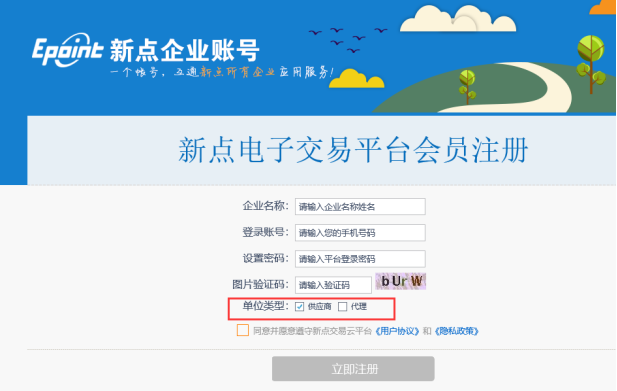
4、点击“立即注册”按钮后,在弹出的小窗口中点击“确定”按钮,进入确认页面,如下图所示:
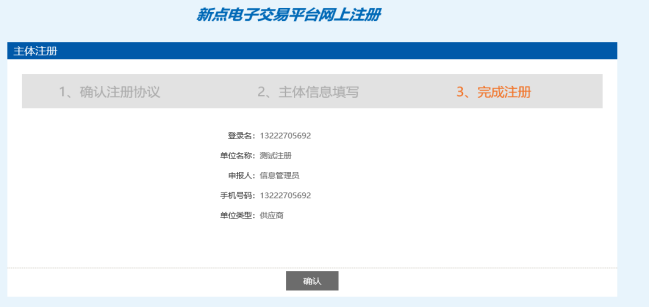
再次点击确认,即可进入供应商诚信库完善界面如下图所示:
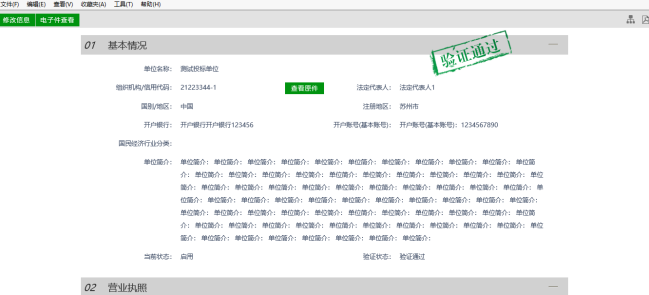
二.2、 诚信库资料完善
功能说明:投标人登录后可以进行本单位的程序库信息进行的录入,维护、修改并提交审核
操作步骤:
二.2.1、 基本信息填写完善
如下图所示,点击页面左上角的“修改信息”按钮,进入企业基本信息完善修改界面,进行诚信库信息维护,如下图:
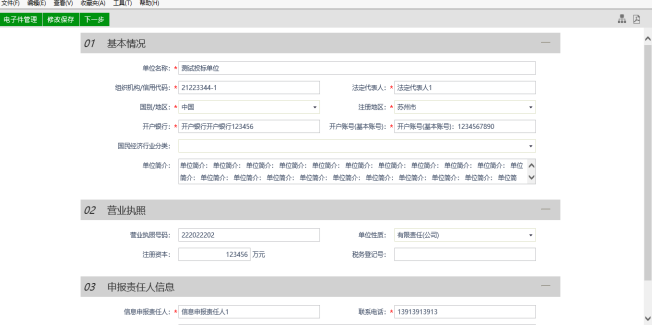
根据实际情况,填写真实有效的基本信息(有红色“*”的为必填项),点击页面左上角的“修改保存”按钮,即可进入如下图所示的界面:
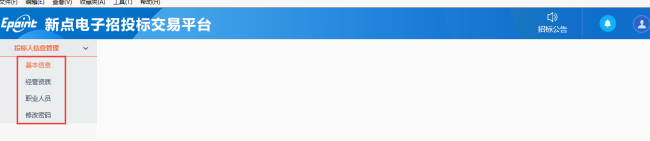
二.2.2、 完善电子扫描件上传
点击上图中的“基本信息”菜单,进入如下图所示的页面
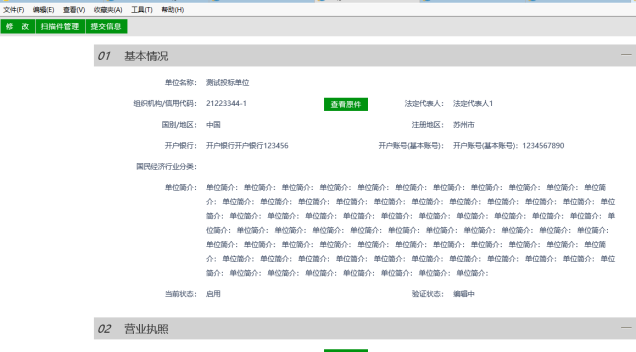
点击上图中页面左上角的“扫描件管理”按钮,进入电子附件上传页面,页面如下图所示,按照要求上传附件(必须上传的电子件:营业执照、诚信承诺书、法人授权委托书)
《诚信承诺书》和《法人授权委托书》模板见附件

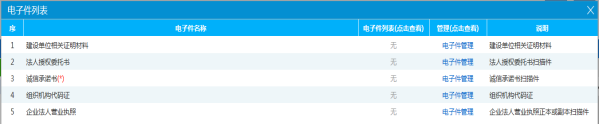
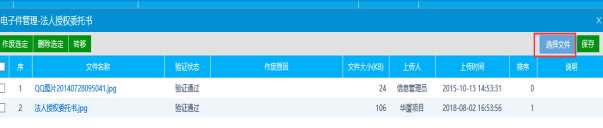

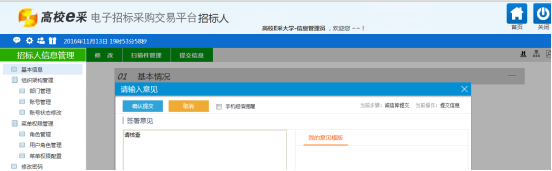
如上图所示,电子件上传完成后,点击页面左上角“提交信息”按钮进行提交,等待审核,审核通过就可以进行业务操作了。
二.2.3、 经营资质填写
点击投标人基本信息下的“经营资质”菜单,在弹出的页面左上角点击“新增经营资质”按钮,如下图所示

进入经营资质填写页面,如下图所示,填写操作流程和前面的基本信息类似(填写信息保存,上传电子件,并提交)
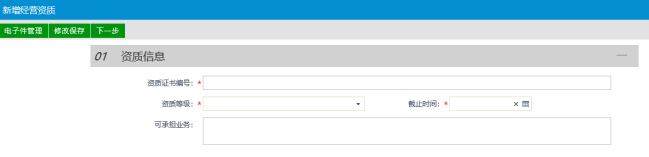
二.2.4、 职业人员信息完善
操作流程和前面的基本信息、经营资质一样(填写基本信息,上传电子件,提交审核)
常见疑问
(1)网站页面打不开?
请确认浏览器是否选用IE浏览器、浏览器是否按要求进行设置
(2)审核不通过?
请核实基本信息是否正确、附件资料是否按要求上传
1、登录使用
供应商诚信库审核通过后,即可登录“新点电子交易平台”,参与该平台上的招标、采购响应。
登录网址:https://www.etrading.cn/EpointBidder/memberLogin
账号:注册时所用的手机号 密码:自定义设置的密码